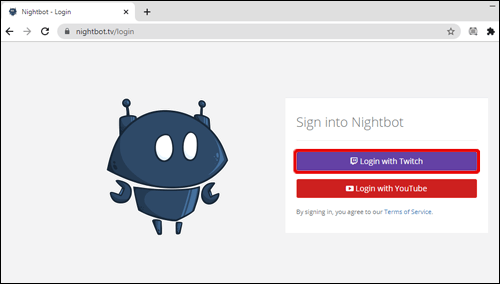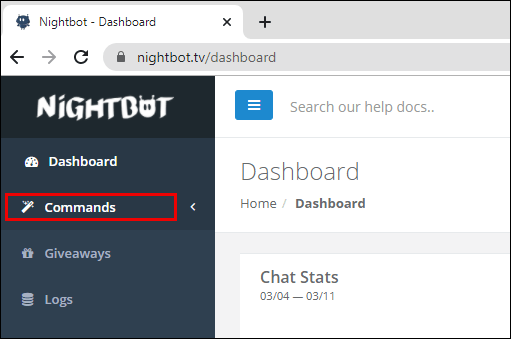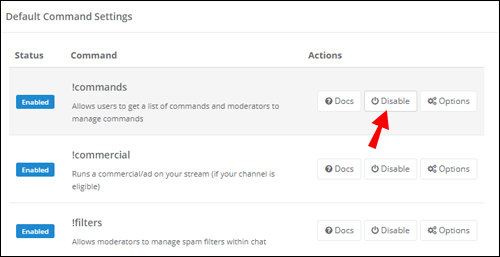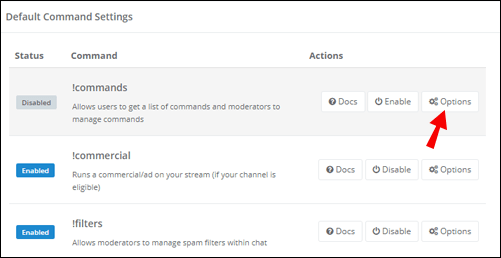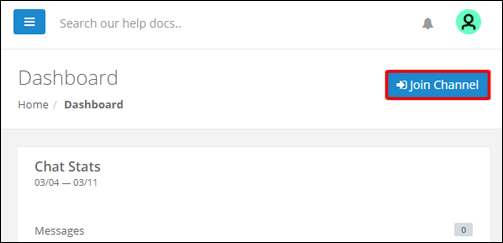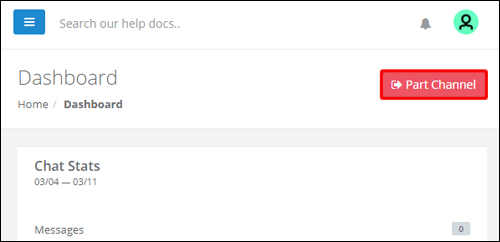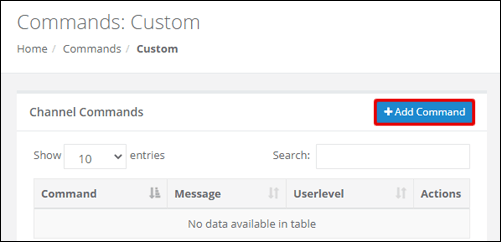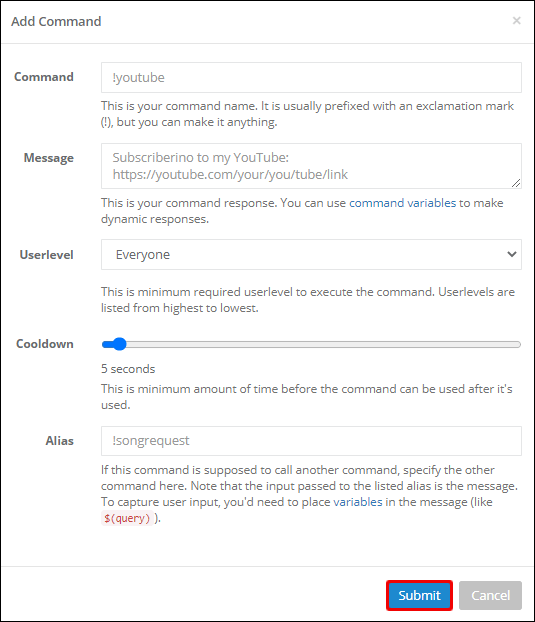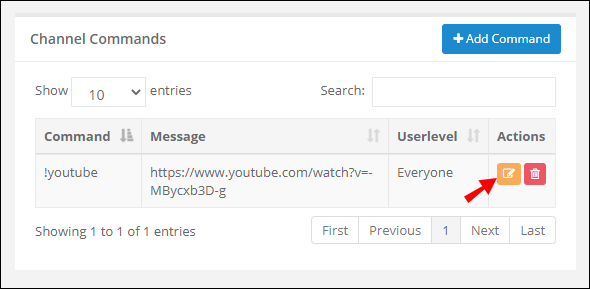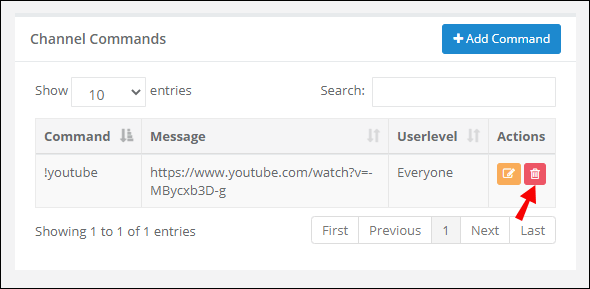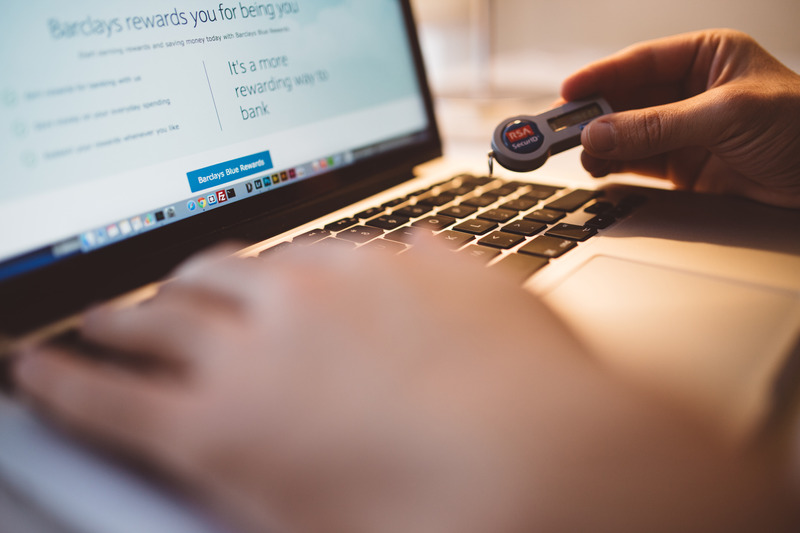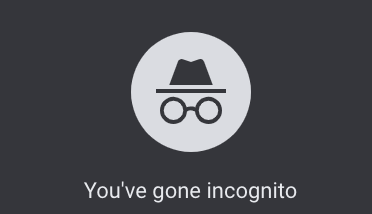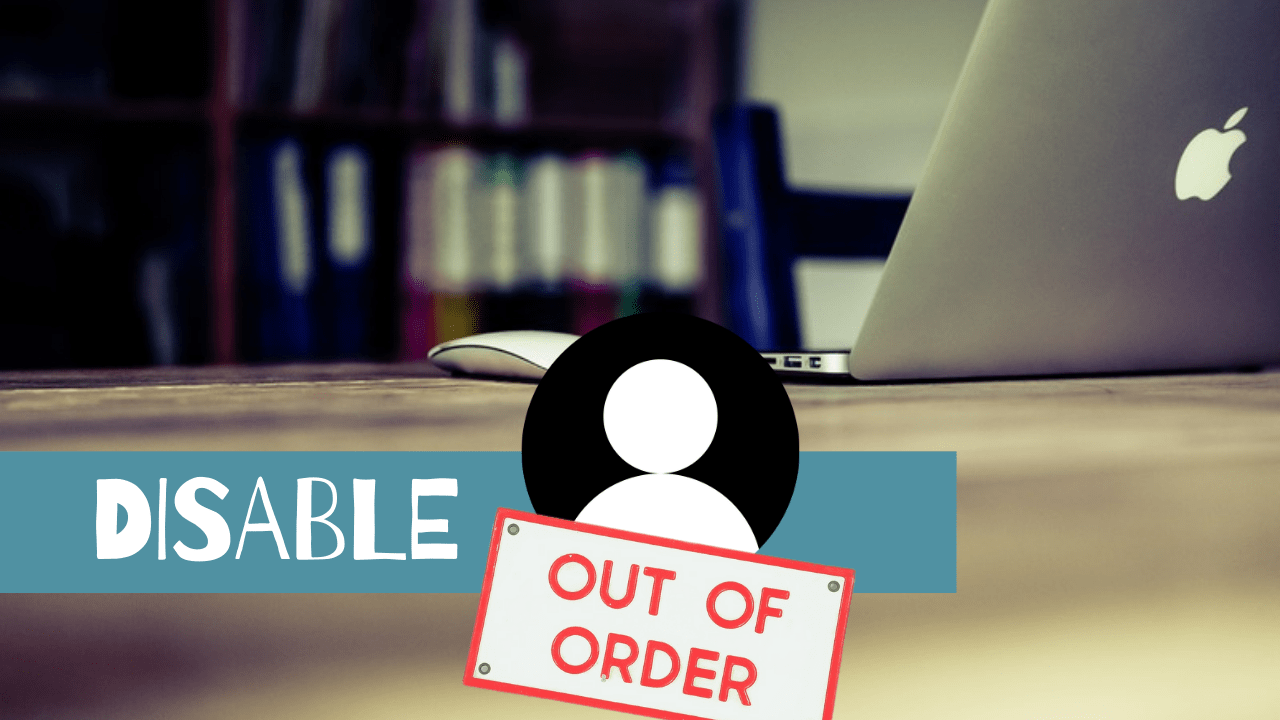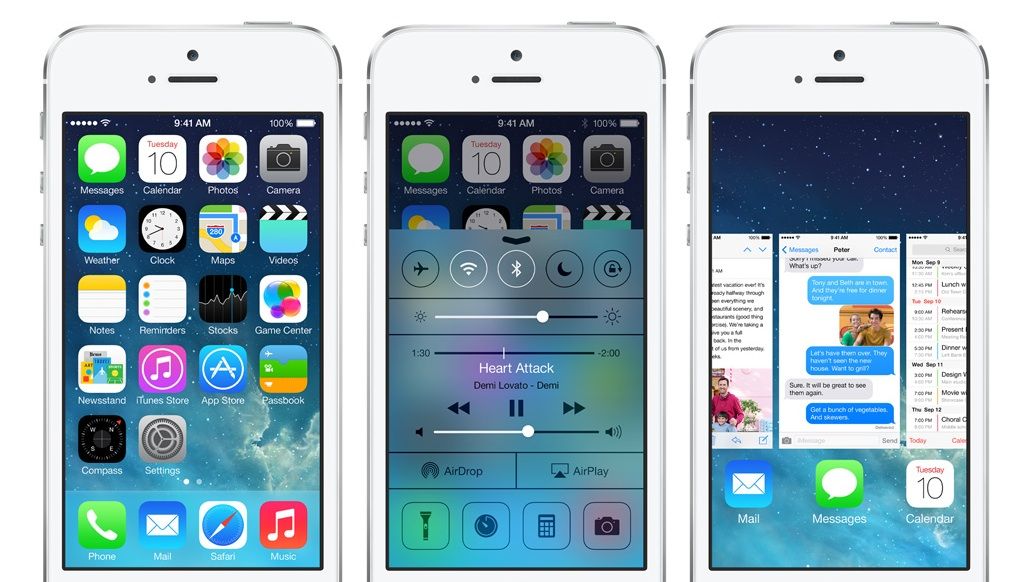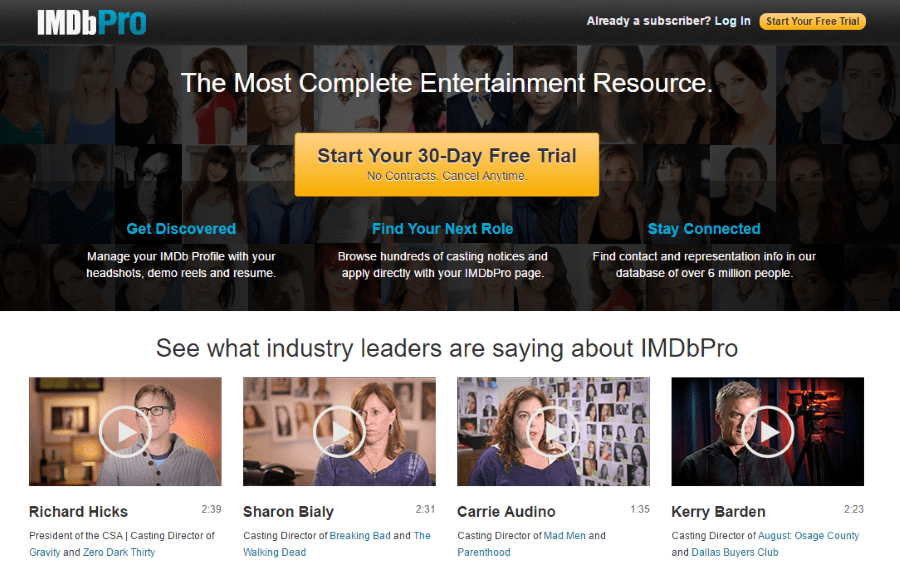Как включить Nightbot на Twitch
Отслеживать вопросы и запросы пользователей во время потоковой передачи непросто. Потоковые чаты также часто попадают в спам. Nightbot был разработан, чтобы помочь стримерам модерировать чаты на различных платформах, включая Twitch и YouTube. Если вы хотите включить Nightbot в свои трансляции Twitch, но не знаете, как мы можем вам помочь.

В этой статье мы предоставим всю необходимую информацию по настройке Nightbot. Кроме того, мы ответим на общие вопросы о происхождении, командах и других функциях Nightbot. Читайте дальше, чтобы узнать, как включить Nightbot на Twitch, чтобы вам (и вашим зрителям) стриминг стал более приятным.
Как включить Nightbot на Twitch?
Настроить Nightbot просто - не требуется установка дополнительного программного обеспечения, так как он работает из облака. Чтобы включить Nightbot для вашей учетной записи Twitch, выполните следующие действия:
- Откройте свой чат Twitch.
- Перейдите на сайт Nightbot и войдите в свою учетную запись Twitch.
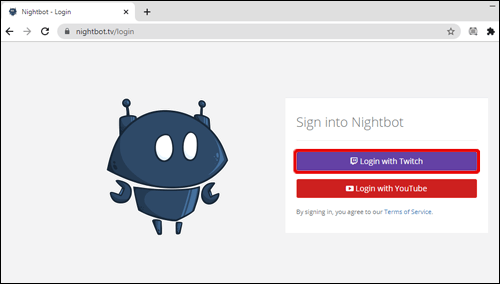
- Чтобы управлять командами бота, перейдите к настройкам команд на левой боковой панели.
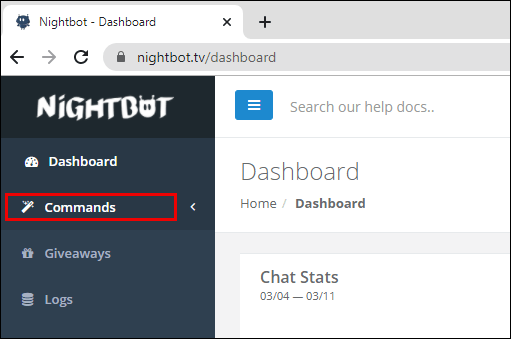
- Нажмите «Отключить» рядом с определенными командами, чтобы отключить их.
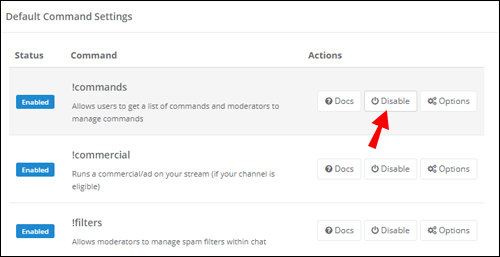
- Щелкните «Параметры» рядом с командой, чтобы изменить время восстановления и уровень пользователя.
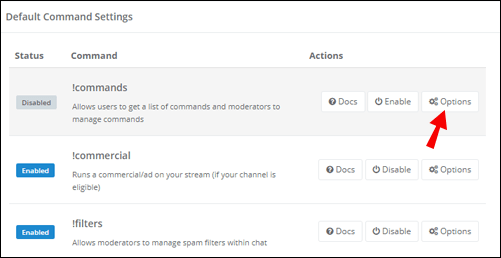
- На панели управления нажмите «Присоединиться к каналу».
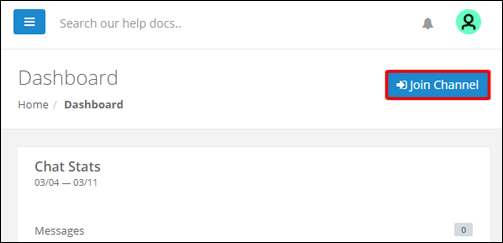
- В чате Twitch введите «\ mod nightbot», чтобы дать боту необходимые разрешения.
Как включить и выключить Nightbot на Twitch?
После того, как Nightbot настроен, вы можете включать и выключать его несколькими щелчками мыши или с помощью команд:
- Откройте свой чат Twitch.
- Перейдите на сайт Nightbot и войдите в свою учетную запись Twitch.
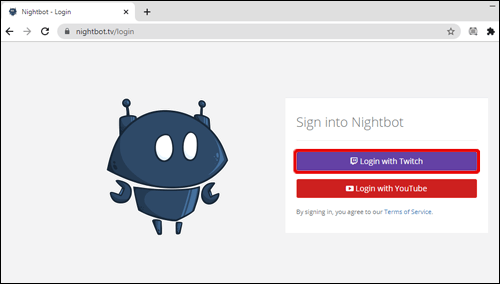
- На панели управления нажмите «Присоединиться к каналу».
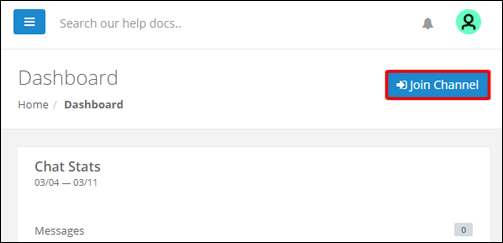
- Введите «\ mod nightbot» в чат Twitch.
- Чтобы выключить Nightbot, введите «! Nightbot remove» в чат Twitch.
- При желании отключите Nightbot на панели инструментов, нажав «Part Channel».
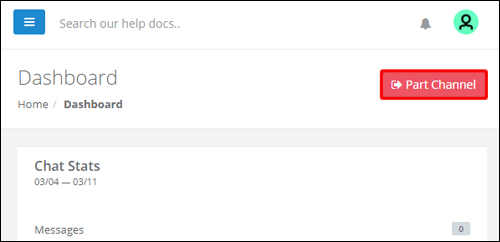
Как создать свои собственные команды на Nightbot?
Вы можете адаптировать Nightbot к своим потребностям, добавив собственные команды. Для этого следуйте инструкциям ниже:
- Войдите в свою учетную запись Twitch на сайте Nightbot.
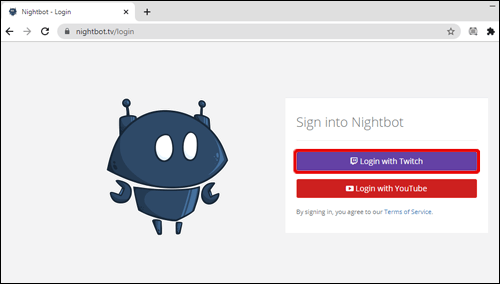
- На левой боковой панели перейдите к Команды.
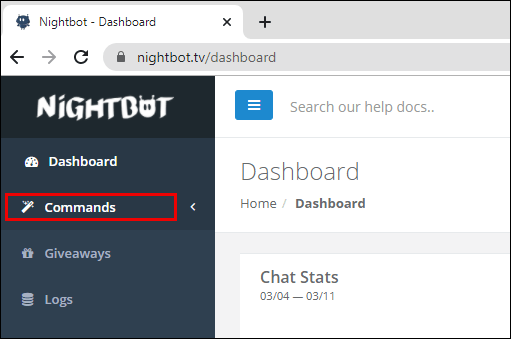
- Нажмите «Добавить команду».
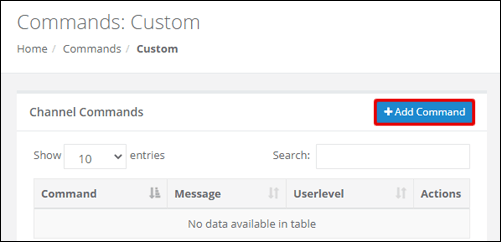
- Введите имя команды, сообщение, уровень пользователя и время восстановления в форму и подтвердите.
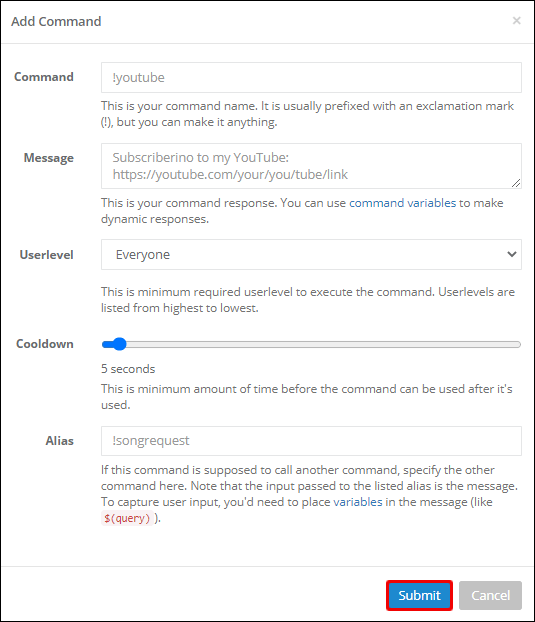
- Чтобы отредактировать собственные команды после их создания, щелкните значок карандаша рядом с названием команды. Отредактируйте информацию в форме и подтвердите.
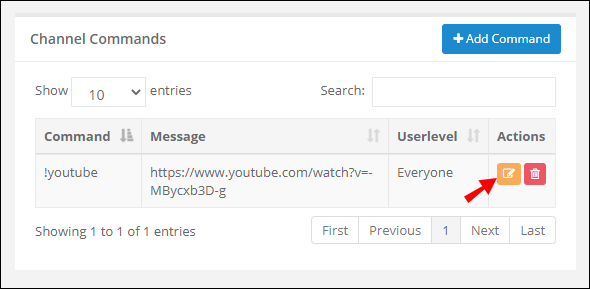
- Чтобы удалить пользовательскую команду, щелкните значок корзины рядом с ней.
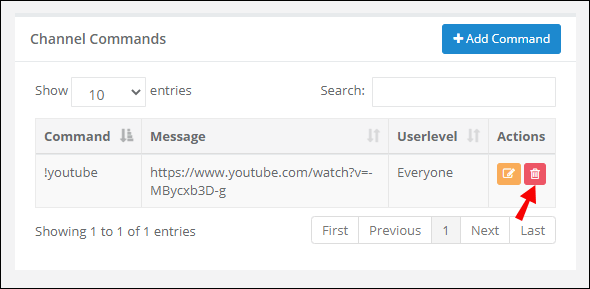
Часто задаваемые вопросы
Прочтите этот раздел, чтобы узнать все, что вам нужно знать о Nightbot для Twitch.
Как настроить Nightbot на Twitch?
Nightbot настраивается быстро и просто. Посетите сайт Nightbot и войдите в свою учетную запись Twitch. На левой боковой панели вы увидите панель инструментов, команды, справочную документацию, форум поддержки, вкладки таймеров и многое другое.
Перейдите на вкладку «Команды», чтобы управлять командами по умолчанию и создавать новые. Если вас устраивают команды, нажмите «Присоединиться к каналу» на панели инструментов и следуйте инструкциям на экране. Введите «\ mod nightbot» в чате Twitch, чтобы дать Nightbot необходимые разрешения.
Как Nightbot работает на Twitch?
Nightbot - это бот, размещенный в облаке, который позволяет вам быстро отвечать на наиболее распространенные вопросы зрителей ваших потоков, вводя короткие команды в чат вместо сообщений. Вы также можете установить таймер для определенных интервалов для команд - например, для продвижения ваших учетных записей в социальных сетях.
Кроме того, Nightbot можно использовать для раздачи подарков и исполнения запросов зрителей на песни. Вы можете настроить разрешения для команд, чтобы их могли использовать обычные зрители. Кроме того, вы можете создавать динамические команды, которые изменяют ответы на основе текущих данных - например, Nightbot может показывать вам погоду.
Как вы настраиваете команды на Twitch?
Управление командами Nightbot - это блаженство - вам нужно всего лишь сделать пару кликов на веб-сайте Nightbot, и вы сможете редактировать любые функции команд. Войдите в свою учетную запись Twitch на сайте Nightbot и перейдите на вкладку «Команды» на левой боковой панели. Чтобы изменить существующую команду, щелкните значок карандаша рядом с ней.
Вы увидите форму, в которой вы можете изменить имя команды, сообщение, уровень пользователя и время восстановления. Чтобы удалить команду, щелкните значок корзины рядом с ней. Nightbot также позволяет персонализировать ваш опыт - нажмите «Добавить команду» и заполните форму, чтобы создать собственную команду.
Как добавить команду в Nightbot?
Если вы хотите создать собственную команду Nightbot, перейдите на сайт Nightbot и войдите в свою учетную запись Twitch. Перейдите на вкладку «Команды» и нажмите «Добавить команду». Введите необходимые данные - название команды и сообщение, а также выберите уровень пользователя и время восстановления. Как только вы подтвердите это, вы сможете начать использовать его в своем чате Twitch.
Что такое стрим-боты?
Боты Steam - это приложения, предназначенные для выполнения определенных задач. Боты Twitch были разработаны, чтобы помочь стримерам модерировать чаты. Стримеры могут ввести короткую команду в чат Twitch вместо полного сообщения, чтобы ответить на вопросы зрителей, а боты дадут исчерпывающий заранее заданный ответ.
Ботов также можно использовать для продвижения аккаунтов стримеров в социальных сетях или приветствия новых зрителей с помощью командных таймеров. Боты Twitch даже позволяют делать запросы песен и многое другое - у стримеров есть возможность создавать собственные команды. Z
Какие команды Nightbot используются по умолчанию?
Вам не обязательно добавлять команды или управлять ими при регистрации Nightbot - некоторые из основных команд уже настроены по умолчанию. Чтобы увидеть полный список команд канала, введите «! Commands» в свой чат Twitch. Чтобы модераторы могли вносить изменения в спам-фильтры, введите «! Filters».
Команда «! Game» показывает название игры, в которую вы играете в чате. Вы можете разрешить модераторам создавать опрос в вашем чате Twitch, введя команду «! Poll». Другие команды по умолчанию предназначены для запуска предварительно настроенного рекламного ролика во время вашего стрима («! Реклама»), позволяя пользователям создавать маркер времени в вашем потоке («! Marker»), а также запрашивать песни («! Songs») и т. Д. .
Что такое уровень пользователя и время восстановления?
Уровень пользователя и время восстановления являются важными характеристиками любой команды Nightbot. Уровень пользователя позволяет вам выбирать, кто может выполнять определенные команды. Доступные варианты: «владелец» (только вы можете использовать команду), «модератор» (только вы и модератор можете выполнять команду), «обычный» (вы, модераторы и пользователи из списка ваших обычных зрителей), «подписчик. »(Подписчики платных каналов и выше) и« все »(все пользователи).
Перезарядка - это минимальный промежуток времени между выполнением команд. По сути, восстановление работает как защита от спама для вашего чата Twitch.
Почему его называют ночным ботом?
Nightbot был создан одним из первых стримеров JTV, Kona, и первоначально назывался SFXBot. Он был разработан исключительно для запроса песен, но позже функции были расширены. Когда компания Kona работала над закрытием, бот был переименован в Konabot, но, поскольку разработчик не захотел называть его имя, он предложил вместо него Nightbot.
Что такое динамические команды для Nightbot?
Динамические команды предоставляют ответы на основе текущих данных вместо заранее заданных статических ответов. Некоторые из самых популярных динамических команд Nightbot - это «ChatID» (показывает идентификатор чата), «Countup» и «Countdown» (оставшееся время или время, прошедшее с указанного времени), «Time» (текущее время в определенном часовом поясе). , «Погода» (погода в выбранном месте), «Twitch», «Steam» и «XBL» (отображает информацию о пользователе из профиля Twitch, Steam или Xbox Live).
Как устроить розыгрыш с помощью Nightbot?
Nighbot упрощает раздачу подарков. Чтобы организовать розыгрыш призов, войдите в свою учетную запись Twitch на сайте Nighbot. На левой боковой панели перейдите на вкладку «Подарки». Там вы увидите список участников, окно чата и панель раздачи подарков.
На панели вы можете выбрать уровни пользователей, которые имеют право участвовать и выигрывать призы. Вы также можете установить правила бесплатного входа - например, пользователи могут получить право, введя определенное ключевое слово. Также есть возможность повысить шансы на победу постоянных зрителей.
Настройте свой опыт потоковой передачи
Nightbot - чрезвычайно полезный инструмент с множеством функций. Это помогает вам не только фильтровать спам в вашем чате Twitch, но и взаимодействовать со зрителями интересными способами, такими как выполнение запросов песен и создание игр, опросов и розыгрышей призов. Надеюсь, с помощью нашего руководства вы настроили Nightbot для своей учетной записи Twitch и персонализировали его в соответствии с вашими предпочтениями. Мы советуем вам проверить все функции Nightbot, чтобы сделать ваш канал лучшим местом для потоковой передачи и просмотра.
Какая функция Nightbot, по вашему мнению, наиболее полезна? Поделитесь своими мыслями в разделе комментариев ниже.